NTKOOFFICE文档控件使用说明
NTKO控件使用说明书_V1.0
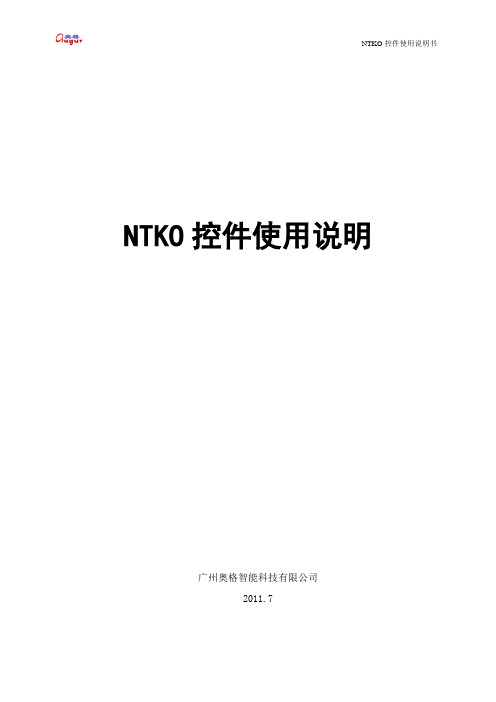
ADS中引用NTKO的示例代码
templateFile
Word、Excel、Visio等模板文件
secSignFile
电子签章文件
ntkosigntool.cab
NTKO控件电子签章所包含的动态链接库
3.2NTKO控件使用
3.2.1如何在你页面中引用NTKO控件
在你的页面中引用NTKO控件,代码如下:
插入手写签名
1.2读者范围
本文档面向管理员和项目组开发人员。
1.3参考资料
2NTKO控件安装
2.1自动安装
通常的情况下,使用自动安装,其安装步骤如下:
1、更改IE浏览器的安全设置,即点击IE的“工具”菜单,选择“Internet选项”,进入“安全”选项卡,界面如下:
再点击“自定义级别”按钮,进入如下界面,把有关“ActiveX控件和插件”的选项全部启用。
其中intializePage将去读取要打开的文件,url为要打开的文件的地址。url可以有两种形式:
第一种:直接读取服务器下的文件,比如要打开服务器tomcat下webapps/engine5/fawen/xxx.doc文件,
url取值为”/engine5/fawen/xxx.doc”
第二种:读取二进制文件流,url通常为一个某一个Action的一个方法,该方法去后台读取某一个office文件的二进制流。例如:
document.write("<object id='NTKO_OCX' classid='clsid:A39F1330-3322-4a1d-9BF0-0BA2BB90E970' codebase='OfficeControl.cab#version=5,0,1,0' width='100%' height='100%'>");
NTKO_OFFICE的Excel学习文档
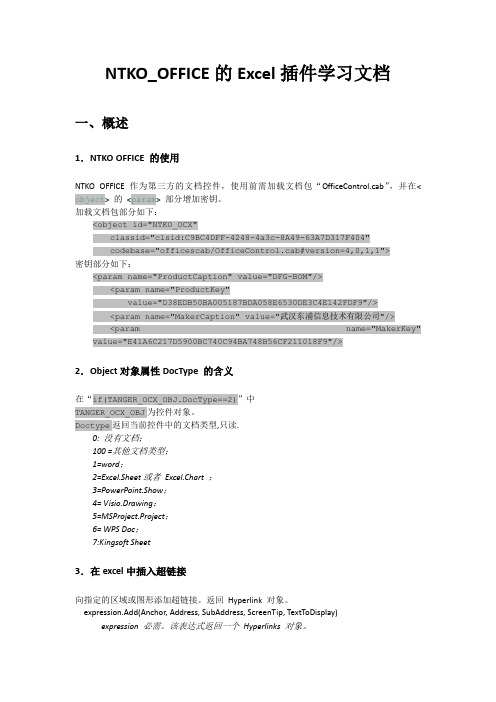
NTKO_OFFICE的Excel插件学习文档一、概述1.NTKO OFFICE 的使用NTKO OFFICE作为第三方的文档控件,使用前需加载文档包“OfficeControl.cab”,并在< object> 的<param> 部分增加密钥。
加载文档包部分如下:<object id="NTKO_OCX"classid="clsid:C9BC4DFF-4248-4a3c-8A49-63A7D317F404"codebase="officescab/OfficeControl.cab#version=4,0,1,1">密钥部分如下:<param name="ProductCaption" value="DFG-BOM"/><param name="ProductKey"value="D38EDB50BA005187BDA058E6530DE3C4E142FDF9"/> <param name="MakerCaption" value="武汉东浦信息技术有限公司"/><param name="MakerKey"value="E41A6C217D5900BC740C94BA748B56CF211018F9"/>2.Object对象属性DocType 的含义在“if(TANGER_OCX_OBJ.DocType==2)”中TANGER_OCX_OBJ为控件对象。
Doctype返回当前控件中的文档类型,只读.0: 没有文档;100 =其他文档类型;1=word;2=Excel.Sheet或者Excel.Chart ;3=PowerPoint.Show;4= Visio.Drawing;5=MSProject.Project;6= WPS Doc;7:Kingsoft Sheet3.在excel中插入超链接向指定的区域或图形添加超链接。
NTKOOFFICE文档控件JavaScript编程指南
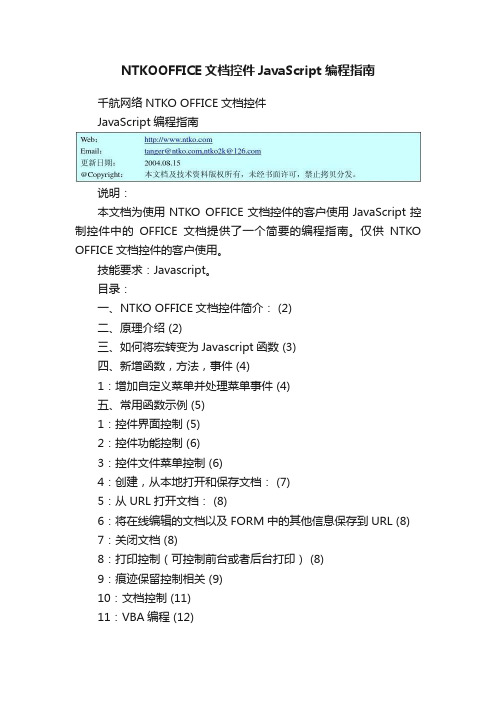
NTKOOFFICE文档控件JavaScript编程指南千航网络NTKO OFFICE文档控件JavaScript编程指南说明:本文档为使用NTKO OFFICE文档控件的客户使用JavaScript控制控件中的OFFICE文档提供了一个简要的编程指南。
仅供NTKO OFFICE文档控件的客户使用。
技能要求:Javascript。
目录:一、NTKO OFFICE文档控件简介: (2)二、原理介绍 (2)三、如何将宏转变为Javascript函数 (3)四、新增函数,方法,事件 (4)1:增加自定义菜单并处理菜单事件 (4)五、常用函数示例 (5)1:控件界面控制 (5)2:控件功能控制 (6)3:控件文件菜单控制 (6)4:创建,从本地打开和保存文档: (7)5:从URL打开文档: (8)6:将在线编辑的文档以及FORM中的其他信息保存到URL (8) 7:关闭文档 (8)8:打印控制(可控制前台或者后台打印) (8)9:痕迹保留控制相关 (9)10:文档控制 (11)11:VBA编程 (12)12:域值交换 (14)13:手写签名和电子印章 (17)14:插入图片和手工批注 (20)15:有关模板套红 (21)一、NTKO OFFICE文档控件简介:NTKO OFFICE文档控件是拥有完全自主知识产权的ActiveX控件。
使用NTKO Office文档控件,能够在浏览器窗口中直接编辑Word,Excel等Office文档并保存到Web服务器。
实现文档和电子表格的统一管理。
同时支持强制痕迹保留,手写签名,电子印章等办公自动化系统必备的功能。
是OA系统开发的最佳选择组件!控件采用标准HTTP上传协议,支持任意后台Web服务器(iis,domino,webaphere,apache等),任意后台操作系统(win2k,win2003,linux,unix等),以及任意后台编程语言(asp,,jsp,php,,c#等)和任意web应用服务器体系结构(j2ee,.net等)。
关于NTKO控件的使用总结
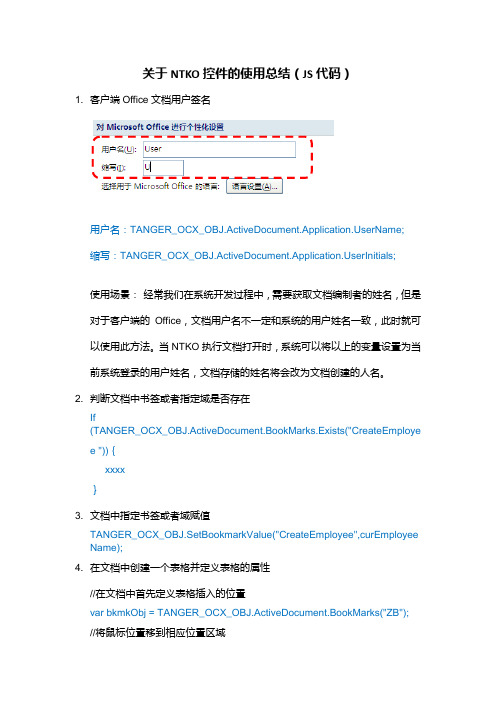
关于NTKO控件的使用总结(JS代码)1. 客户端Office文档用户签名用户名:TANGER_OCX_erName;缩写:TANGER_OCX_erInitials;使用场景:经常我们在系统开发过程中,需要获取文档编制者的姓名,但是对于客户端的Office,文档用户名不一定和系统的用户姓名一致,此时就可以使用此方法。
当NTKO执行文档打开时,系统可以将以上的变量设置为当前系统登录的用户姓名,文档存储的姓名将会改为文档创建的人名。
2. 判断文档中书签或者指定域是否存在If(TANGER_OCX_OBJ.ActiveDocument.BookMarks.Exists("CreateEmployee ")){xxxx}3. 文档中指定书签或者域赋值TANGER_OCX_OBJ.SetBookmarkValue("CreateEmployee",curEmployee Name);4. 在文档中创建一个表格并定义表格的属性//在文档中首先定义表格插入的位置var bkmkObj = TANGER_OCX_OBJ.ActiveDocument.BookMarks("ZB");//将鼠标位置移到相应位置区域bkmkObj.Select();//定义NTKO控件的Selection属性var selection=document.all.item("TANGER_OCX").ActiveDocument.Application.Selection;//定义表格的行数(rowCount)及列数(itemCount)var tab = selection.tables.add(selection.range, rowCount, itemCount);//设置表格是否可以自动缩进table.AllowAutoFit = true;//设置表格内容-- 文字内容tab.Cell(1,1).width=40; //标题宽度(第一行,第一列)tab.Cell(1,1).range.Text="序号"; //标题名字(第一行,第一列)tab.Cell(1,2).width=60; //标题宽度(第一行,第二列)tab.Cell(1,2).range.Text="功能描述"; //标题名字(第一行,第二列)//设置表格内容-- 图片内容// 本地增加图片到文档指定位置TANGER_OCX_OBJ.AddPicFromLocal(" D:\\tempPic\\testpic.jpg", //路径true,//是否提示选择文件true,//是否浮动图片100,//如果是浮动图片,相对于左边的Left 单位磅100); //如果是浮动图片,相对于当前段落Top// 从URL增加图片到文档指定位置TANGER_OCX_OBJ.AddPicFromURL(URL, //URL 注意;URL必须返回Word支持的图片类型。
NTKO编辑文档

NTKO 编辑文档自编目录:一、NTKO OFFICE文档控件功能及简介:...................................................... 错误!未定义书签。
1:NTKO OFFICE文档控件简介.................................................................. 错误!未定义书签。
2:NTKO OFFICE文档控件功能.................................................................. 错误!未定义书签。
二、项目中出现的要求 (13)1:上传文件和报告信息不得大于5M (13)2:Word编辑菜单中的问题 (13)3:打印控制(可控制前台或者后台打印)................................................. 错误!未定义书签。
4:痕迹保留控制相关 (6)5:文档控制 (7)6:值域交换 (9)三、原理介绍 (112)四、控件在IE或其他浏览器中出现的问题与解决方法 (113)1:NTKO OFFICE文档控件为何不能自动装载 (13)2:文档控件打开Word文档时提示错误:-2147221163 (16)3:NTKO文档控在IE7/IE8环境下部分功能不能正常使用 (16)五、控件相关属性参考 (18)1:相关界面属性 (18)2:网络协议相关属性 (18)3:行为控制相关属性 (18)一、 NTKO OFFICE文档控件简介:1: NTKO OFFICE文档控件简介:NTKO OFFICE文档控件拥有ActiveX控件。
使用NTKO Office文档控件,能够在浏览器窗口中直接编辑Word,Excel等Office文档并保存到Web服务器。
控件采用标准HTTP上传协议,支持任意后台Web服务器(iis,domino,webaphere,apache等),任意后台操作系统(win2k,win2003,linux,unix等),以及任意后台编程语言(asp,,jsp,php,,c#等)和任意web应用服务器体系结构(j2ee,.net等)。
新版EMIS NTKO OFFICE文档控件升级操作指南

NTKO OFFICE文档控件升级操作指南在IE浏览器的信任站点以及相关安全设置符合EMIS要求的前提下,NTKO OFFICE文档控件会自动完成升级,如果出现升级失败等其他现象,请用户参照以下内容对客户端浏览器相关设置进行检查后完成NTKO OFFICE文档控件升级过程,涉及检查内容:1 - 添加信任站点2 - ActiveX安全设置一、添加信任站点1、在Internet 选项对话框中,点击选项卡[安全]→点击[可信站点]→点击[站点]2、在可信任站点框中,在“将该网站添加到区域”区域框中输入“*”→点击[添加]→点击[关闭],*确保不要勾取选项[对该区域中的所有站点要求服务器验证https];二、ActiveX安全设置在升级前,如果有条件,希望您能尽可能地检查ActiveX的安全设置,避免在OFFICE文档控件升级过程中带来诸如升级失败,正文加载失败等不必要的麻烦。
设置步骤如下:1、在Internet 选项对话框中,点击选项卡[安全]→点击[可信站点]→[自定义级别];2、请将ActiveX控件和插件栏目里所有的选项全部设置为[启用],如以下3张图所示:ActiveX控件和插件栏目- 1ActiveX控件和插件栏目-2ActiveX控件和插件栏目-3三、升级过程截图1、Windows Administrator用户升级如果您使用的Windows用户是Adminstrator用户,打开带有OFFICE正文控件的流程表单后系统开始对您的OFFICE控件进行升级,但是升级过程对您是透明的,系统不会有任何提示信息,所有升级过程都在Windows后台完成,IE打开界面后会有10-20秒的等待过程,请耐心等待,IE恢复使用并且能正常显示正文后,即升级完成,您可以和以前一样正常使用EMIS系统。
2、Windows普通用户(非管理员)升级如果您使用的Windows用户不是Adminstrator用户,那么,打开带有OFFICE正文控件的流程表单后系统开始对您的OFFICE控件进行升级,系统会出现如下图所示提示信息:Windows7 + IE9 OFFICE文档控件升级提示信息点击允许后,IE会为您准备新的OFFICE文档控件加载项,升级过程会带来短暂的IE停滞现象,请耐心等待,IE恢复使用并且能正常显示正文后,即升级完成,您可以和以前一样正常使用EMIS系统,如下图所示:OFFICE文档控件升级成功四、升级失败解决办法1、正文无法展现,系统出现提示:此网站的某个加载项运行失败。
NTKO OFFICE文档控件支持在线编辑
NTKO OFFICE文档控件支持在线编辑,痕迹保留,手写签名,电子印章,全屏批注,电子签名[数字签名,数字证书签名],简单OCR等实用功能,支持PHP,ASP,JSP,C,,DOMINO 等各种web编程语言和服务器。
NTKO OFFICE文档控件能够在浏览器窗口中直接编辑Word,Excel,Wps等Office文档并保存到任意Web服务器。
实现文档和电子表格的统一管理。
同时支持强制痕迹保留,手写签名,电子印章,版本控制,附件上传等办公自动化系统必备的功能。
是OA系统开发的最佳选择组件!!卓越的性能,低廉的价格,简洁高效的编程接口,让您以最低的开发成本,轻松创建极具特色的办公自动化解决方案!采用基于标准的而非基于自定义协议强大的B/S通讯技术,能够自由的将服务器数据库中的数据插入当前文档的指定位置,而且还可以将文档中的指定数据随时保存到服务器上。
NTKO OFFICE文档痕迹保留全屏批注手写签名电子印章控件是拥有完全自主知识产权的ActiveX控件。
NTKO OFFICE文档控件4.0版本新增异步下载等多项功能。
异步下载方法支持显示文件下载进度或者不显示进度的选项,大大改善了用户界面体验,并满足多种不同层次的开发需求。
在线演示展示了NTKO OFFICE文档控件的“异步下载”,“智能提交”等技术。
该技术能让您更简单快速的将控件集成到您的产品中。
NTKO OFFICE文档控功能强大,以下仅为部分功能列表:1 新增电子签名[CA数字签名]的功能。
符合国家《电子签名法》V3.0版本新增了文档电子签名[CA数字签名]功能。
同时简化了一些常用功能的函数和方法。
3.0版本的数字签名功能基于国际标准开发,同时符合《电子签名法》。
独创使用电子签名[数字签名]验证对文档内容,格式等的任何改动。
同时支持联合签名,证书吊销列表等功能。
电子签名[数字签名]功能采用标准接口,可以和企业已有的PKI系统无缝融合。
2 增强对WPS文档和金山电子表支持。
关于NTKO控件的使用总结
关于NTKO控件的使用总结(JS代码)1. 客户端Office文档用户签名用户名:TANGER_OCX_erName;缩写:TANGER_OCX_erInitials;使用场景:经常我们在系统开发过程中,需要获取文档编制者的姓名,但是对于客户端的Office,文档用户名不一定和系统的用户姓名一致,此时就可以使用此方法。
当NTKO执行文档打开时,系统可以将以上的变量设置为当前系统登录的用户姓名,文档存储的姓名将会改为文档创建的人名。
2. 判断文档中书签或者指定域是否存在If(TANGER_OCX_OBJ.ActiveDocument.BookMarks.Exists("CreateEmployee ")){xxxx}3. 文档中指定书签或者域赋值TANGER_OCX_OBJ.SetBookmarkValue("CreateEmployee",curEmployee Name);4. 在文档中创建一个表格并定义表格的属性//在文档中首先定义表格插入的位置var bkmkObj = TANGER_OCX_OBJ.ActiveDocument.BookMarks("ZB");//将鼠标位置移到相应位置区域bkmkObj.Select();//定义NTKO控件的Selection属性var selection=document.all.item("TANGER_OCX").ActiveDocument.Application.Selection;//定义表格的行数(rowCount)及列数(itemCount)var tab = selection.tables.add(selection.range, rowCount, itemCount);//设置表格是否可以自动缩进table.AllowAutoFit = true;//设置表格内容-- 文字内容tab.Cell(1,1).width=40; //标题宽度(第一行,第一列)tab.Cell(1,1).range.Text="序号"; //标题名字(第一行,第一列)tab.Cell(1,2).width=60; //标题宽度(第一行,第二列)tab.Cell(1,2).range.Text="功能描述"; //标题名字(第一行,第二列)//设置表格内容-- 图片内容// 本地增加图片到文档指定位置TANGER_OCX_OBJ.AddPicFromLocal(" D:\\tempPic\\testpic.jpg", //路径true,//是否提示选择文件true,//是否浮动图片100,//如果是浮动图片,相对于左边的Left 单位磅100); //如果是浮动图片,相对于当前段落Top// 从URL增加图片到文档指定位置TANGER_OCX_OBJ.AddPicFromURL(URL, //URL 注意;URL必须返回Word支持的图片类型。
NTKO插件使用常见问题
NTKO插件使用常见问题
一、环境要求
NTKO OFFICE文档控件能够在IE、Chrome、Firefox等浏览器中直接编辑MS Office、WPS、金山电子表、永中Office等文档并保存到WEB服务器。
使用Ntkooffice套打,对配置环境要求较高,以MS office 为例,需要安装完整版Office。
二、常见错误
1、第一次运行时需要允许加载项,然后刷新后重新打开打印页面。
2、页面分辨率问题:大屏显示器可能会存在页面显示不美观的问题,需要使用大屏显示的项目组可以个性化调整页面。
3、附件误删问题:假如已经打开证照并且编辑进行了保存操作,则会在框架目录下的对应文件夹下生成一个附件实例,这个时候如果误删实例,则会出现图2的错误。
EpointFrame\BigFileUpLoadStorage\2017\1\EpointFrame
图1:
图2:
4、浏览器问题
不兼容360浏览器。
NTKO文档控件常见问题解决方案
NTKO文档控件常见问题解决方案1000字1. 如何安装NTKO控件?答:可以在网上下载NTKO控件安装文件,双击运行后按照正常流程进行安装即可。
2. 安装好NTKO控件后,使用时出现控件无法显示的情况怎么办?答:可能是因为浏览器的安全设置问题导致的。
可以尝试调整浏览器设置,或者使用其他浏览器进行使用。
3. 如何在NTKO中添加自定义按钮或菜单?答:可以使用NTKO提供的API进行自定义,可以参考官方文档或者在线教程进行学习和操作。
4. 在NTKO中打开Word文档时出现乱码或者格式错乱的情况该怎么办?答:这可能是因为文件编码或者版本不兼容导致的,可以尝试更换文档编码或者升级Word软件来解决。
5. 在使用NTKO时,出现了无法读取或者写入文档的情况怎么办?答:这可能是因为文档所在路径没有相应的权限,可以尝试更改文件夹属性或者联系管理员进行设置。
6. 如何实现自动保存功能?答:可以使用NTKO提供的API中的AutoSave方法来实现自动保存功能。
7. 在使用NTKO时,如何实现多用户协同编辑文档的功能?答:可以使用NTKO提供的API中的CoAuthor方法来实现多用户协同编辑功能。
8. 在使用NTKO控件时,如何实现自动模板生成的功能?答:可以使用NTKO提供的API中的CreateNew方法和SaveAs方法来实现自动模板生成的功能。
9. 在NTKO中使用Excel控件时,如何实现数据交互的功能?答:可以使用NTKO提供的API中的GetData和SetData方法来实现数据交互的功能。
10. 在使用NTKO控件的过程中,如何实现自动填充表单的功能?答:可以使用NTKO提供的API中的FormFill方法来实现自动填充表单的功能。
- 1、下载文档前请自行甄别文档内容的完整性,平台不提供额外的编辑、内容补充、找答案等附加服务。
- 2、"仅部分预览"的文档,不可在线预览部分如存在完整性等问题,可反馈申请退款(可完整预览的文档不适用该条件!)。
- 3、如文档侵犯您的权益,请联系客服反馈,我们会尽快为您处理(人工客服工作时间:9:00-18:30)。
第一章文档控件运行环境目前NTKO OFFICE文档控件只支持windows操作系统的32位标准IE 内核浏览器,支持的环境如下所示:操作系统:windows系统;浏览器:IE7-IE11 32位浏览器;本地Office:32位完整版office 2003~office 2010。
第二章浏览器自动加载文档控件NTKO OFFICE文档控件是ActiveX控件,通过浏览器操作本地的office,所以说系统用户的权限必须管理员身份,这样控件才能正常的加载;还有就是访问的系统里面有文档控件,必须将这个系统加入到IE的可信任站点中去;加入可信任站点如图:IE工具栏-Internet选项该保护模式不启用;点击站点,出现如下所示弹窗:注意将https验证取消,然后点击添加就行了;第三章手工注册、卸载文档控件3.1手工卸载注意:手工注册的方式仅建议在浏览器无法自动加载控件的时候使用。
手工卸载的方式卸载控件则是通用的卸载控件方法。
手工注册NTKO OFFICE文档控件的步骤如下:●执行如下步骤之前最好重新启动计算机。
如果不重新启动,请确保关闭所有浏览器以及可能使用控件的开发工具,比如Visual .如果任务管理器中存在iexplorer.exe进程,则终止它。
这样做可以保证系统中不存在使用控件的进程,以避免卸载/删除失败。
●删除c:\windows\downloaded program files目录下的NTKO OFFICE文档控件(未授权演示版)。
●将officecontrol.cab中的officecontrol.ocx解开,拷贝到比如:c:\officecontrol.ocx●从命令行运行:regsvr32 /u c:\officecontrol.ocx就可以彻底卸载控件。
3.2手工注册手工注册NTKO OFFICE文档控件的步骤如下:●将officecontrol.cab解压,拷贝officecontrol.ocx到比如:c:\officecontrol.ocx●从命令行运行:regsvr32 c:\officecontrol.ocx3.3手工注册与卸载的重点手工注册与卸载文档控件的重点在于:卸载前应将所有可能用到文档控件的进程关闭,卸载与注册时候应以管理员身份运行命令行窗口cmd.exe,注册时候在命令行窗口中输入:regsvr32 “即将注册的NTKO OFFICE文档控件OCX文件的路径”回车即可;卸载时候在命令行窗口中输入:regsvr32 -u “即将卸载的NTKO OFFICE文档控件OCX文件的路径”回车即可。
第四章使用文档控件常见问题4.1使用IE浏览器无法自动加载控件4.1.1IE浏览器无法自动加载控件的可能原因1)本地Internet选项中的安全设定,在当前区域禁止下载已签名的ActiveX控件;2)引用控件的网页中,<object 标记中的codebase属性指定不正确,导致浏览器无法下载OfficeControl.cab文件;3)服务器上的OfficeControl.cab被破坏,失去正确的签名,或者使用了不正确的版本;4)虽然服务器上的OfficeControl.cab正确,但是浏览器下载的有问题。
这个可能会因为某些WEB服务器的mime的错误配置引起,导致服务器将OfficeControl.cab不以二进制文件的形式发送给浏览器;5)本地Internet选项中的安全设定,在当前区域不允许运行ActiveX 控件和插件;6)还有可能是由于微软的补丁引起,或者其他防病毒软件或者过滤软件阻止了控件安装;7)当前使用的浏览器为64位浏览器。
4.1.2IE浏览器无法自动加载控件的解决方法针对以上控件无法加载的可能原因,可采用以下方法解决控件无法加载的问题:1)确认本地Internet选项中的安全设定中,允许下载已签名的ActiveX控件,并允许运行ActiveX控件和插件。
2)确认引用控件的网页中,<object 标记中的codebase=部分,正确指向了服务器上的OfficeControl.cab文件的URL[相对当前网页或者相对服务器根]。
3)从浏览器地址栏直接输入服务器上的OfficeControl.cab文件的URL,包含主机名,确认浏览器出现下载提示并且在下载保存后的OfficeControl.cab文件上,点击右键看属性,在出现的对话框中具有“数字签名”,且签名正确。
4)如果以上方法还不能解决问题,并且您的系统安装了“微软累积安全更新 MS05-052补丁”,请尝试如下步骤:警告:如果使用注册表编辑器或其他方法错误地修改了注册表,则可能导致严重问题。
这些问题可能需要重新安装操作系统才能解决。
●单击“开始”,单击“运行”,键入Regedit.exe,然后单击“确定”。
●找到以下注册表子项:●右键单击“ActiveX Compatibility”,查找NTKO OFFICE文档控件的CLSID:{C9BC4DFF-4248-4a3c-8A49-63A7D317F404},如果该项目存在,右键单击右边的“Compatibility Flags”项目,然后单击“修改”。
在“数值数据”框中,选择16进制,输入00800000,然后单击“确定”。
●如果该NTKO OFFICE文档控件的CLSID不存在,则右键单击“ActiveXCompatibility”,指向“新建”,单击“项”,键入NTKO OFFICE文档控件的CLSID:{C9BC4DFF-4248-4a3c-8A49-63A7D317F404},然后按Enter。
●右键单击您在步骤 4 中创建的项,指向“新建”,然后单击“DWORD 值”。
●键入Compatibility Flags,然后按Enter。
●右键单击“Compatibility Flags”,然后单击“修改”。
●在“数值数据”框中,选择16进制,输入00800000,然后单击“确定”。
●退出注册表编辑器。
5)如果以上方法还不能解决问题,尝试暂时关闭防病毒软件或者其他过滤软件再进行安装。
6)如果还是不能解决问题,可能是机器配置被破坏,可以尝试进行手工安装。
具体请参考相关文档。
7)使用的是64位IE浏览器,换成32位浏览器。
4.2加载文档时出现“您没有正确安装OFFICE,或者请求创建一个系统不支持的OLE文档类型”错误,如何解决?出现这个问题的根本原因是:环境问题,如OFFICE 软件本身安装问题,该问题的出现与文档控件无关。
对于该问题的解决,可进行如下尝试:●打开windows的“写字板”应用程序,选择插入Office文档对象(如:Word、Excel等等)。
如果这个出错,可以确定是office安装问题,或者是因为ole32.dll没有注册。
●可以尝试在命令行运行“regsvr32 ole32.dll”,再试试。
●如果不行,可以彻底卸载office,重新安装完整版Office。
4.3打开文档时候,控件弹出提示:文件存取错误。
如何解决?出现该现象的可能原因与解决方法如下:1、访问的站点未加入可信任站点中,导致文档存取错误。
而通过控件左上角文件--》打开,打开本地的文档提示:读取临时文件错误,则可将该站点加入可信任站点,详见本文档第一章内容。
2、本地使用的是Office 2003 而打开的文档是office 2007以上版本office 新建的文档,此时打开时候会报文档存取错误。
此时可采用将文档换成标准doc格式即可。
3、打开的文档本身被损坏时候,此时会报文件存取错误,此类型不能解决。
4、若打开所有文档都提示文件存取错误,且没有安装过WPS,则检查本地office的安装情况,查看是否是完整安装的;在检查Office 是否是完整安装,除了查看安装之后的程序目录,也可通过系统本身的:附件--》写字板--》插入Office 对象,进行检验(注:此方法对于XP较为有效,Win7以上系统则可能不准确)。
5、若打开所有文档都提示文件存取错误,并且重新安装完整版office均无效,在写字板中插入word 等office对象也提示错误,那么请检查是否是安装过WPS抢鲜版之类的,如果是,那么此时WPS已经更改了office 的注册表了,所以即使重新安装Office也是不能解决的。
对于此类问题则有以下两种方案:●重装系统,该方法较为快捷,但后期可能比较繁琐,因需要重装各类软件;●卸载WPS之后,进入注册表以WPS为关键字进行搜索,一一删除搜到的项。
删除完毕之后进行重新安装OFFICE。
该方法或许看似较为复杂,但省去了重装系统之后繁琐的重装各类软件;若是觉得自己进行删除较麻烦,可联系我们技术工程师获取:删除WPS残余注册表项目的小工具,尝试按照说明进行处理。
4.4控件使用一段时间后突然提示"您正在运行的NTKOOFFICE文档控件是演示版本已经到期,不能继续使用。
"出现以上问题可能有以下三种情况:1.用的试用版。
我们网站发布的演示版本控件都有一定的试用使用时期。
请重新网站下载新的演示版本。
2.密钥不对。
不是我们发布的正式密钥或者书写错误。
3.密钥和版本不匹配。
正式版本控件和授权密钥必须一一对应。
请参考我们发布产品时附带的相关文件。
4.5更多问题更多问题请上我公司技术网站:8000按照问题关键字进行查询。
